MOMSMONEY.ID - Cara kirim foto dari iPhone ke Android bisa dilakukan tanpa kehilangan kualitas, lo, tetap jernih. Banyak pengguna mendapati foto dan videonya kehilangan kejernihan setelah proses pengiriman.
Memang iPhone memiliki fitur airdrop yang bisa digunakan untuk mentransfer foto tanpa kehilangan kualitas. Namun, fitur ini tidak mendukung pengiriman ke perangkat Android.
Keisha Alice, pengamat media sosial dari Coolmuster.com, menjelaskan, Airdrop adalah layanan khusus yang dikembangkan oleh Apple dan hanya berfungsi antara perangkat Apple saja, misal dari iPhone ke iPad, dan Mac atau sebaliknya.
Baca Juga: Review iPhone 13 Pro yang Bisa Lakukan Zoom Optik hingga 3x, Hasilnya Keren
Nah, untuk bisa kirim foto dari iPhone ke android lakukan langkah berikut ini:
1. Cara kirim foto dari iPhone ke Android dengan aplikasi ketiga
Ada aplikasi pihak ketiga yang bernama coolmuster mobile transfer. Aplikasi ini dirancang untuk mentransfer semua jenis data antar ponsel tanpa kehilangan kualitas.
Alat ini membantu Anda mengirim foto dan video dengan resolusi dan kejelasan yang sama seperti aslinya. Simak cara kirim foto dari iPhone ke android berikut ini:
- Tekan ikon di bawah untuk mengunduh perangkat lunak ke komputer. Hubungkan iphone dan perangkat android ke komputer menggunakan kabel.
- Ikuti petunjuk di layar untuk mengetuk "Percayai atau izinkan" di iphone dan aktifkan usb debugging di ponsel android.
- Setelah berhasil terhubung, pastikan iphone ditetapkan sebagai perangkat sumber dan android sebagai perangkat target. Jika belum, klik “balik" Untuk menukarnya.
- Sekarang, anda dapat melihat semua data yang dapat ditransfer. Centang kotak di samping foto dan klik "Mulai salin" Untuk mentransfer foto dari iphone ke android tanpa kehilangan kualitas.
- Jika anda ingin mentransfer data seperti kontak dari iphone ke android, cukup centang kotak yang sesuai.
2. Cara mentransfer foto dari iPhone ke Android melalui iCloud
Jikasudah lama menggunakan iPhone, Anda pasti familiar dengan iCloud yang menjadi alat bawaan iOS untuk mencadangkan iPhone. iCloud menawarkan solusi berbasis cloud untuk transfer foto.
Dengan mengunggah foto ke iCloud dan mengunduhnya ke perangkat android, Anda bisa mempertahankan resolusi asli foto. Jika tidak ingin bergantung pada aplikasi pihak ketiga, Anda dapat mencoba metode ini:
- Buka iphone dan pilih menu "pengaturan", lalu klik menu yang bertuliskan nama Anda. Pilih icloud dan foto".
- Kemudian, aktifkan "Foto icloud" Untuk mengunggah foto ke cloud. Pada perangkat android, jalankan peramban dan kunjungi icloud.com.
- Masuk dengan id apple Anda dan unduh foto yang diinginkan.
3. Cara mengirim foto dengan Google Photos
Google Foto adalah layanan berbasis cloud yang memungkinkan untuk mengirim foto berkualitas tinggi antar perangkat. Dengan mengunggah foto ke Google photos dari iPhone, Anda bisa mengunduhnya ke perangkat android tanpa kompresi.
Ini dia cara mengirim foto dari iPhone ke android dengan Google Photos:
- Pertama, instal google foto di iphone dari app store. Lalu, buka aplikasi dan masuk dengan akun google Anda.
- Aktifkan "cadangkan & sinkronkan" untuk mengunggah foto ke google foto. Pada perangkat android, instal google foto dan masuk dengan akun yang sama.
- Unduh foto dari aplikasi ke perangkat android Anda.
Baca Juga: Review iPhone 15 Pro Max, Gadget yang Andalkan Tiga Kamera Belakang yang Canggih
4. Cara mengirim foto dari iPhone ke Android pakai email
Jika kapasitas foto relatif kecil, Anda bisa memakai email dengan cara mengirimkan foto sebagai lampiran. Namun, sebagian besar layanan email memiliki batasan ukuran berkas.
Gmail hanya mengizinkan ukuran lampiran maksimum 25MB. Jika gambar berada dalam batas ukuran ini, Anda dapat mengikuti langkah-langkah berikut:
- Buka aplikasi Foto dan pilih gambar yang ingin Anda kirim. Ketuk ikon bagikan dan pilih "email".
- Lampirkan gambar dan kirimkan ke alamat email penerima. Pada perangkat android, buka email dan unduh foto terlampir.
5. Cara mengirim foto iPhone ke Android melalui USB
Jika Anda tidak ingin menggunakan aplikasi transfer foto pihak ketiga atau layanan cloud, transfer USB bisa jadi pilihan ideal. Dengan mentransfer foto iPhone ke komputer terlebih dahulu, Anda bisa menghindari penurunan kualitas akibat kompresi.
Namun, metode ini memerlukan kabel data. Ikuti langkah mudahnya berikut ini:
- Hubungkan iphone anda ke komputer menggunakan kabel usb. Buka aplikasi foto di komputer dan pilih gambar yang ingin anda transfer.
- Tarik dan letakkan foto yang dipilih ke dalam folder di komputer anda. Lepaskan iphone dan hubungkan perangkat android ke komputer.
- Seret folder berisi foto ke perangkat android.
Itu dia tutorial lengkap yang membahas mengenai cara kirim foto dari iPhone ke android bisa dilakukan tanpa kehilangan kualitas.
Cek Berita dan Artikel yang lain di Google News

/2024/09/18/1874261269.jpg)





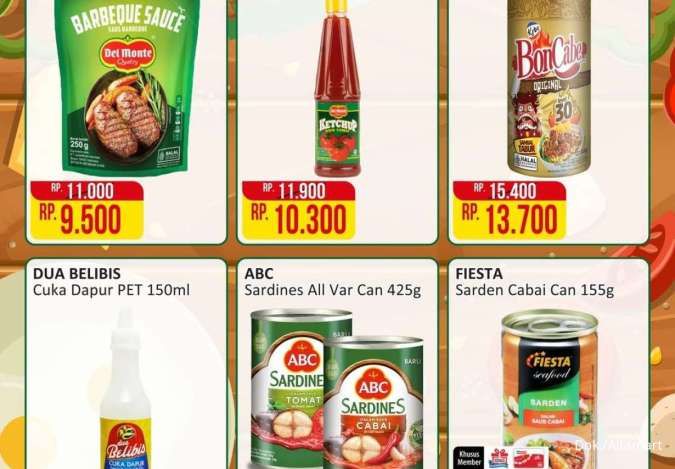









/2026/01/08/842030993p.jpg)
/2025/10/10/131647028p.jpg)
/2025/12/22/853895038p.jpg)
/2026/01/12/966961788p.jpg)
/2026/01/12/1908411043p.jpg)